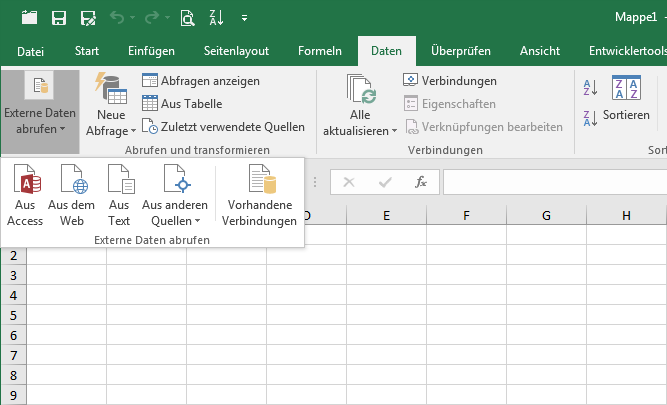Anfang November 2017 hat das Excel-Entwicklerteam bei Microsoft die Preview zu benutzerdefinierten JavaScript-Funktionen in Excel 2016 freigegeben. Die Preview kann derzeit – also Anfang Dezember 2017 – nur in der Insider (Fast) Version von Microsoft Office 2016 verwendet werden. Nutzern der Insider-Version bzw. ehemals Office Insider Fast stehen die neuesten z.B. für Excel verfügbaren Features zur Verfügung.

In diesem Artikel beschreibe ich, wie Sie eine benutzerdefinierte JavaScript-Funktion für Excel implementieren und wie Sie diese in Excel integrieren.